笔记本电脑屏幕横屏怎么调整 电脑屏幕突然横过来了如何恢复竖屏
更新时间:2023-08-08 08:43:59作者:yang
笔记本电脑屏幕横屏怎么调整,在使用笔记本电脑时,偶尔会遇到屏幕横屏的问题,这可能会让人感到困惑和不知所措,当电脑屏幕突然横过来时,我们应该如何恢复竖屏呢?幸运的是解决这个问题并不复杂。通过简单的操作,我们可以轻松地将屏幕恢复到正常的竖屏显示。接下来我将为大家介绍几种调整笔记本电脑屏幕的方法,让我们一起来解决这个困扰吧。
处理方法如下:
1、首先点击“显示设置”。
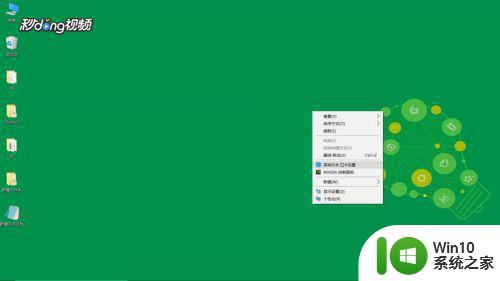
2、然后在弹出的对话框中找到方向选项。
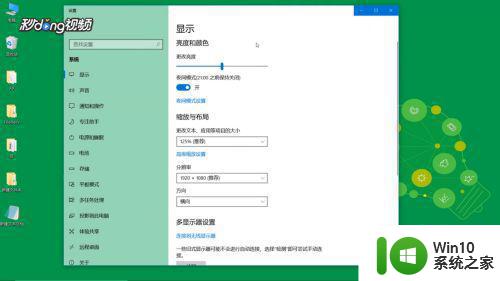
3、点击下拉箭头可以选择屏幕方向。
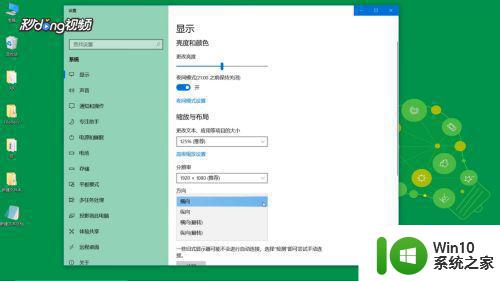
4、最后选择想要的方向即可。
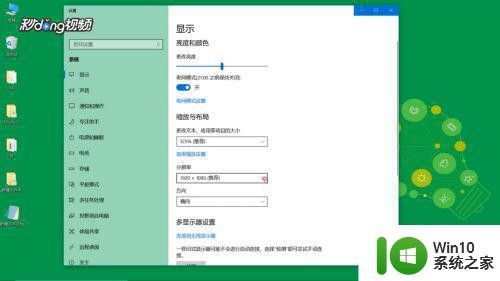
以上是笔记本电脑屏幕横屏的全部解决方法,如果您遇到这种情况,可以按照这个方法解决,希望这篇文章能够帮到您。
笔记本电脑屏幕横屏怎么调整 电脑屏幕突然横过来了如何恢复竖屏相关教程
- 电脑屏幕横过来了按什么键恢复 笔记本横屏调回来的快捷键是什么
- 电脑横屏了怎么旋转过来 电脑显示屏横着了怎么调回来
- 电脑横屏按哪一个 电脑屏幕横过来了怎么办
- 电脑屏幕反过来了怎么恢复原样 电脑屏幕反了怎么调整
- 电脑变成竖屏怎么变回横屏 电脑竖屏怎么调回横屏
- 电脑屏幕倒过来了如何恢复 电脑屏幕倒置了怎么调回来
- 电脑竖屏如何调回来 电脑屏幕竖屏了怎么调回来
- 电脑突然花屏了怎么办 电脑屏幕突然花屏横条纹闪如何修复
- 视频怎么从竖屏变横屏 在剪映上如何调整竖屏视频为横屏
- 电脑屏幕旋转了怎么改回来 怎样将电脑屏幕从横屏变为竖屏
- 笔记本屏幕亮度电脑怎么调 笔记本屏幕亮度如何调整
- 笔记本电脑怎么调整屏幕亮度 笔记本怎么调整屏幕亮度
- U盘装机提示Error 15:File Not Found怎么解决 U盘装机Error 15怎么解决
- 无线网络手机能连上电脑连不上怎么办 无线网络手机连接电脑失败怎么解决
- 酷我音乐电脑版怎么取消边听歌变缓存 酷我音乐电脑版取消边听歌功能步骤
- 设置电脑ip提示出现了一个意外怎么解决 电脑IP设置出现意外怎么办
电脑教程推荐
- 1 w8系统运行程序提示msg:xxxx.exe–无法找到入口的解决方法 w8系统无法找到入口程序解决方法
- 2 雷电模拟器游戏中心打不开一直加载中怎么解决 雷电模拟器游戏中心无法打开怎么办
- 3 如何使用disk genius调整分区大小c盘 Disk Genius如何调整C盘分区大小
- 4 清除xp系统操作记录保护隐私安全的方法 如何清除Windows XP系统中的操作记录以保护隐私安全
- 5 u盘需要提供管理员权限才能复制到文件夹怎么办 u盘复制文件夹需要管理员权限
- 6 华硕P8H61-M PLUS主板bios设置u盘启动的步骤图解 华硕P8H61-M PLUS主板bios设置u盘启动方法步骤图解
- 7 无法打开这个应用请与你的系统管理员联系怎么办 应用打不开怎么处理
- 8 华擎主板设置bios的方法 华擎主板bios设置教程
- 9 笔记本无法正常启动您的电脑oxc0000001修复方法 笔记本电脑启动错误oxc0000001解决方法
- 10 U盘盘符不显示时打开U盘的技巧 U盘插入电脑后没反应怎么办
win10系统推荐
- 1 系统之家ghost win10 32位中文旗舰版下载v2023.04
- 2 雨林木风ghost win10 64位简化游戏版v2023.04
- 3 电脑公司ghost win10 64位安全免激活版v2023.04
- 4 系统之家ghost win10 32位经典装机版下载v2023.04
- 5 宏碁笔记本ghost win10 64位官方免激活版v2023.04
- 6 雨林木风ghost win10 64位镜像快速版v2023.04
- 7 深度技术ghost win10 64位旗舰免激活版v2023.03
- 8 系统之家ghost win10 64位稳定正式版v2023.03
- 9 深度技术ghost win10 64位专业破解版v2023.03
- 10 电脑公司win10官方免激活版64位v2023.03